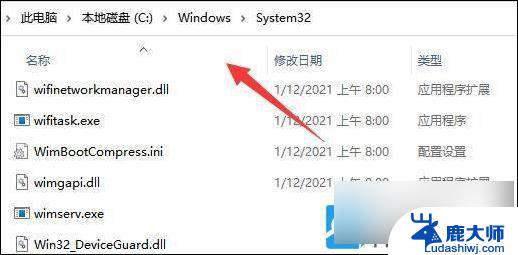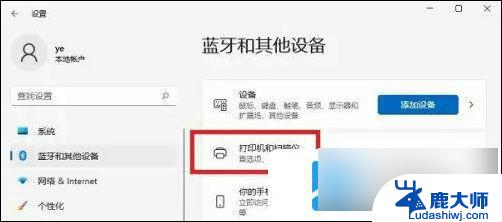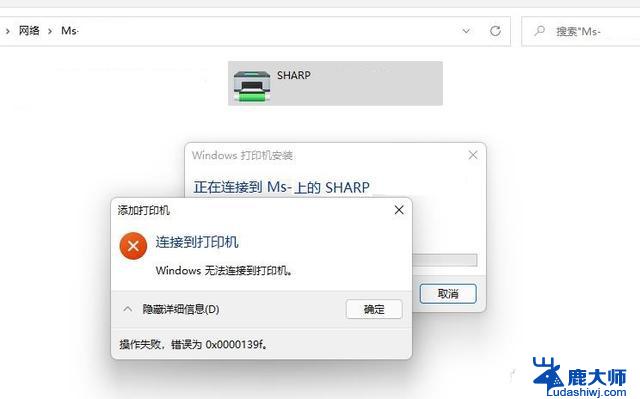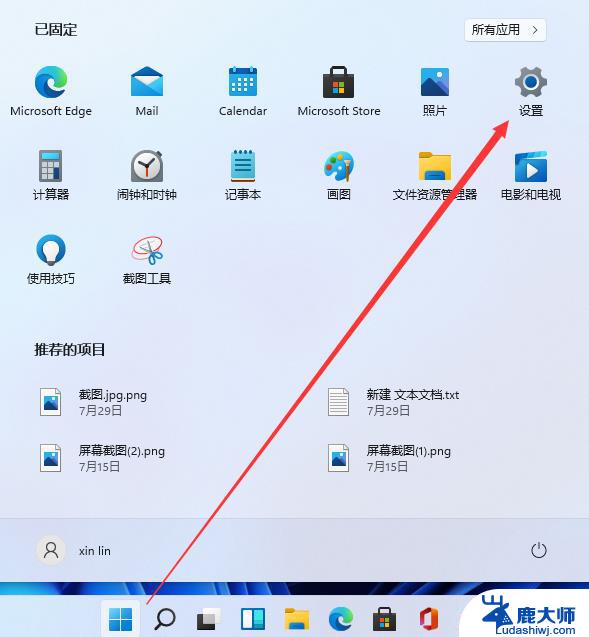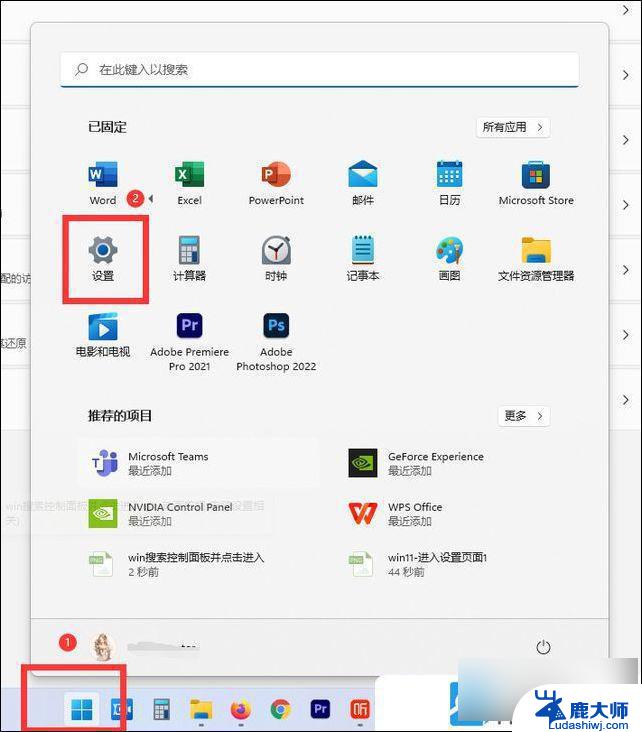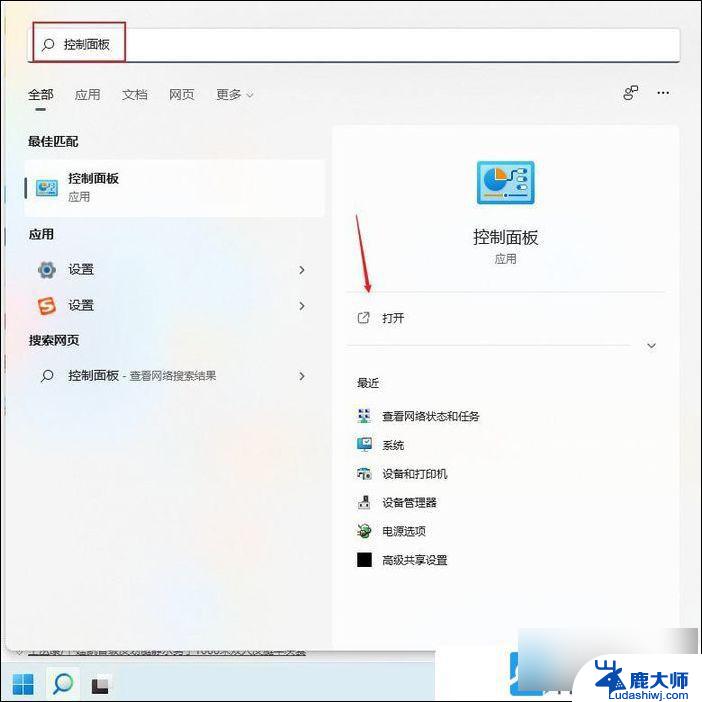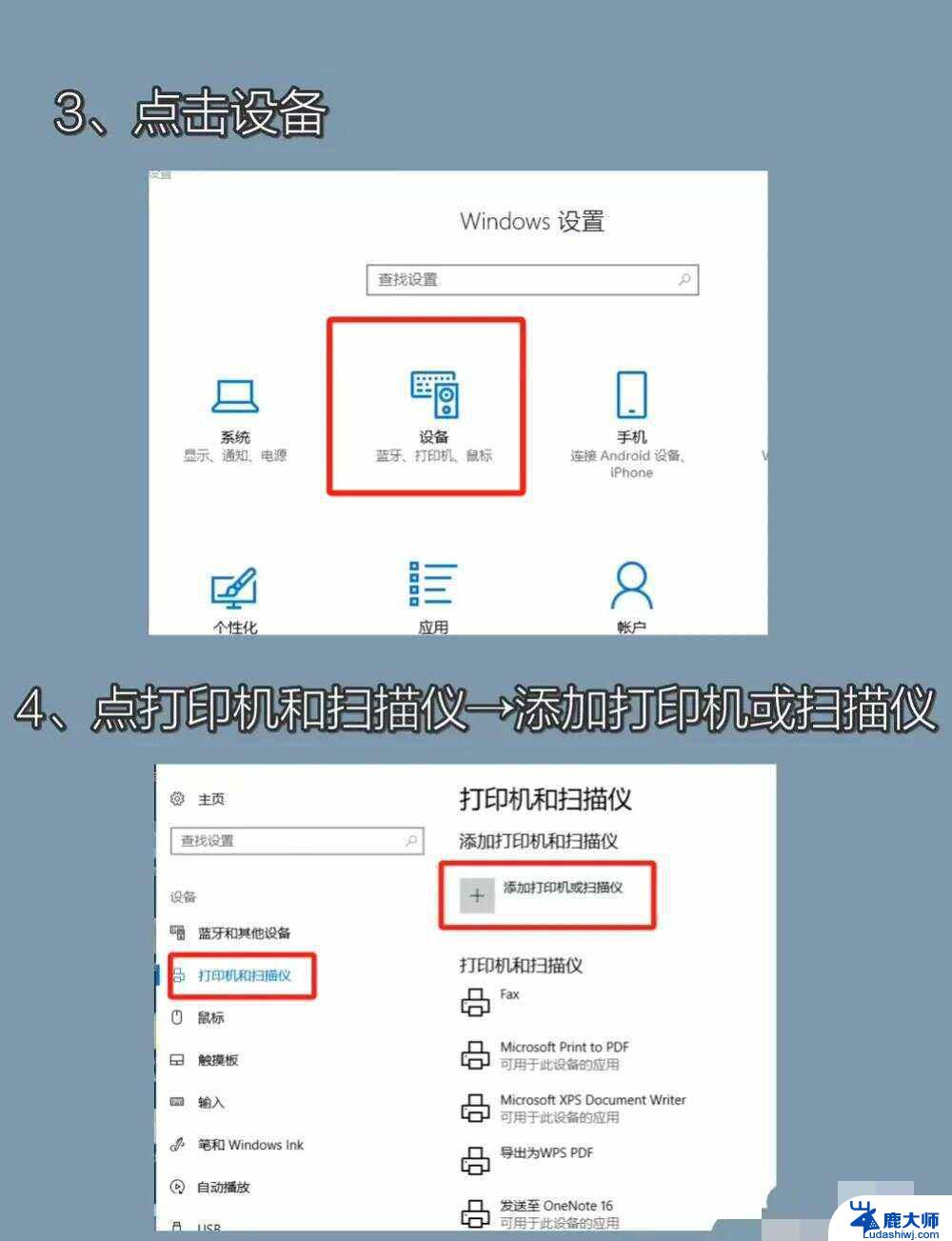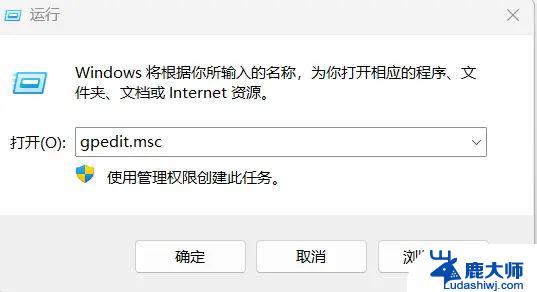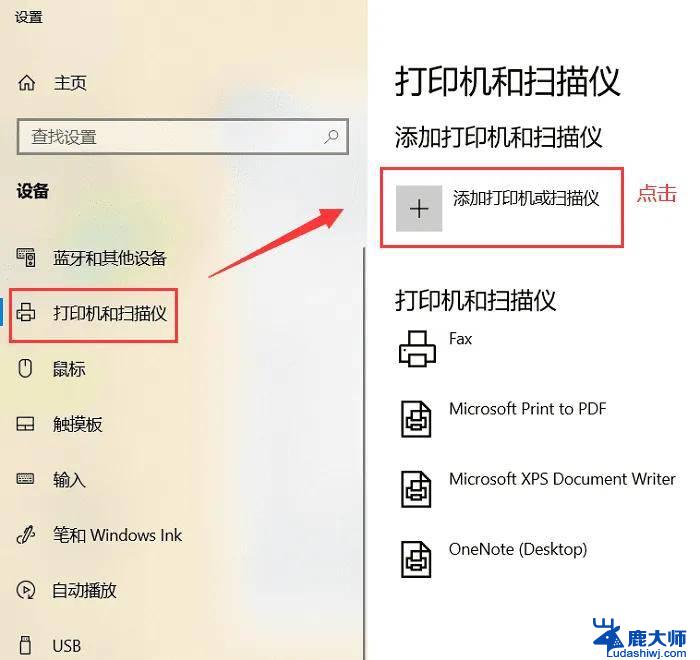0x00000709 无法连接网络打印机win11 Win11 22H2共享打印机709报错解决方法
0x00000709 无法连接网络打印机win11,在日常工作和学习中,我们经常会遇到需要使用网络打印机的情况,在使用Win11 22H2操作系统时,有时会遇到一个名为0x00000709的错误提示,提示我们无法连接网络打印机。这个问题给我们的打印工作带来了不便,但幸运的是,我们可以采取一些解决方法来解决这个问题。在本文中我们将探讨一些解决0x00000709无法连接网络打印机问题的方法,希望能帮助到大家解决这一困扰。
步骤如下:
1.首先看一下电脑的具体信息
PS:电脑官方下载的镜像全新安装
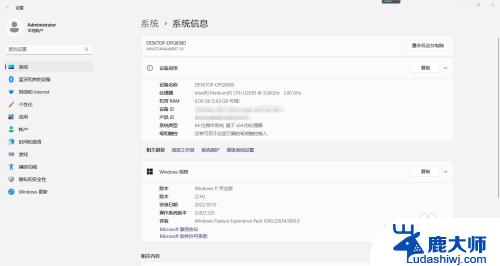
2.确保电脑中Guest用户已启用
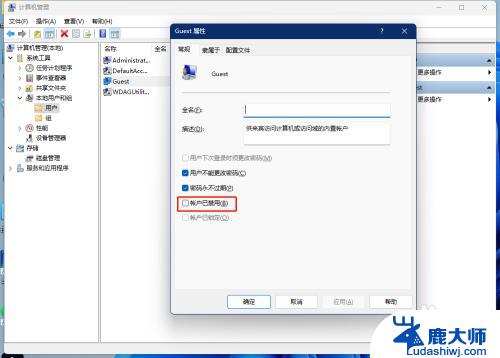
3.首次添加共享打印机的时候会报错0x00000709,(此方法是在网络中。打开有共享打印机的电脑,直接连接共享打印机)
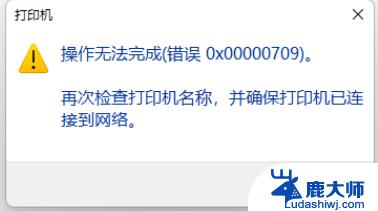
4.1.打开控制面板,将“查看形式”改为大图标。然后点击“凭据管理器”
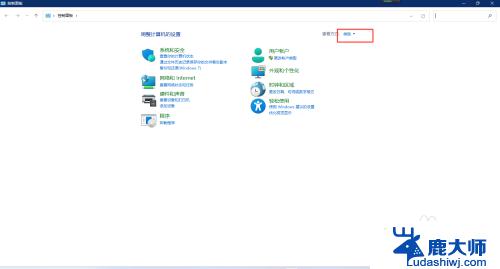
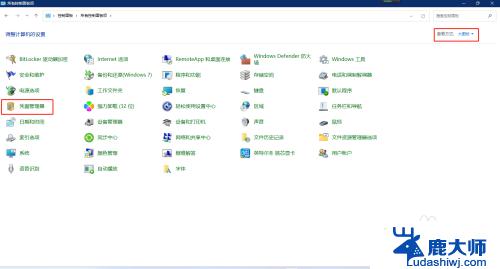
5.2.点击“Windows凭据”,然后点击“添加Windows凭据”
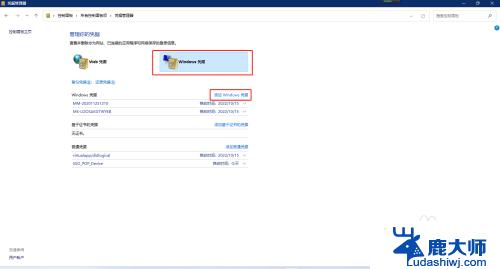
6.3.第一栏输入:"\\+共享打印机的电脑名称"
第二栏输入:guest
第三栏输入:guest用户密码,我的没设密码就空着
内容输入完毕后点击“确定”
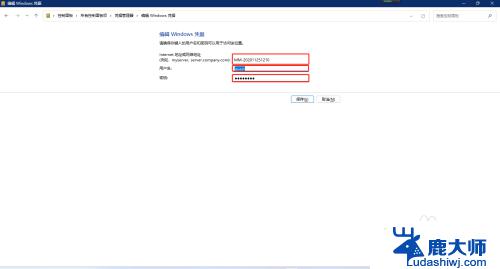
7.4.在网络中找到共享打印机的电脑,双击需连接的共享打印机即可完成安装。
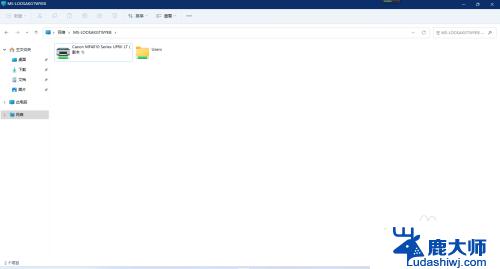
以上是关于0x00000709无法连接网络打印机win11的全部内容,如果你遇到了这种情况,可以根据本文提供的操作进行解决,解决方法非常简单快速,一步到位。